Como recuperar músicas excluídas do Mac?
Music is an important medium in the world for everyone. Therefore, Mac users will store their favorite songs on their mac device to listen to and share. In case some of the songs or audio files on your Mac device are accidentally deleted or lost, you can use Recuperação de dados Mac ferramenta para recuperar a música excluída do Mac facilmente!
A melhor ferramenta de recuperação de dados do Mac é Recuperação de Dados Bitwar para Mac, onde suporta vários tipos de recuperação de formato de áudio, como MP3, WAV, WMA, MIDI, AAC e outros. Portanto, consulte rapidamente o tutorial abaixo para começar a recuperar músicas excluídas do Mac!
Índice
Etapas para recuperar músicas excluídas do dispositivo Mac
A primeira coisa que você precisa fazer é ir para Centro de download da Bitwarsoft para baixar a ferramenta de recuperação de dados do Mac. Depois de terminar o download da instalação, inicie a configuração e inicie a configuração para instalar o software.
Etapa 1. Partição ou dispositivo
Abra a ferramenta de recuperação do Mac e selecione o Partição ou Dispositivo onde a música é excluída. Então, vá em frente Próximo para prosseguir com o Modo de digitalização.

Etapa 2. Modo de digitalização
Primeiro, você pode tentar escolher Escaneamento rápido modo, mas no caso de não ser capaz de escanear a música excluída de seu Mac, então você precisará selecionar Varredura profunda para procurar uma verificação mais profunda e eficiente.

Etapa 3. Tipo de arquivo
Escolher Arquivo de áudio digite para recuperar a música excluída e clique Próximo para realizar o processo de digitalização.

Etapa 4. Visualize os resultados da verificação e recupere
Aguarde pacientemente até que a varredura seja concluída e a ferramenta de recuperação mostrará o resultado de áudio. Então você pode antevisão each of the music to check whether the music is not damaged or corrupted and select the required audio file to continue to Recuperar.
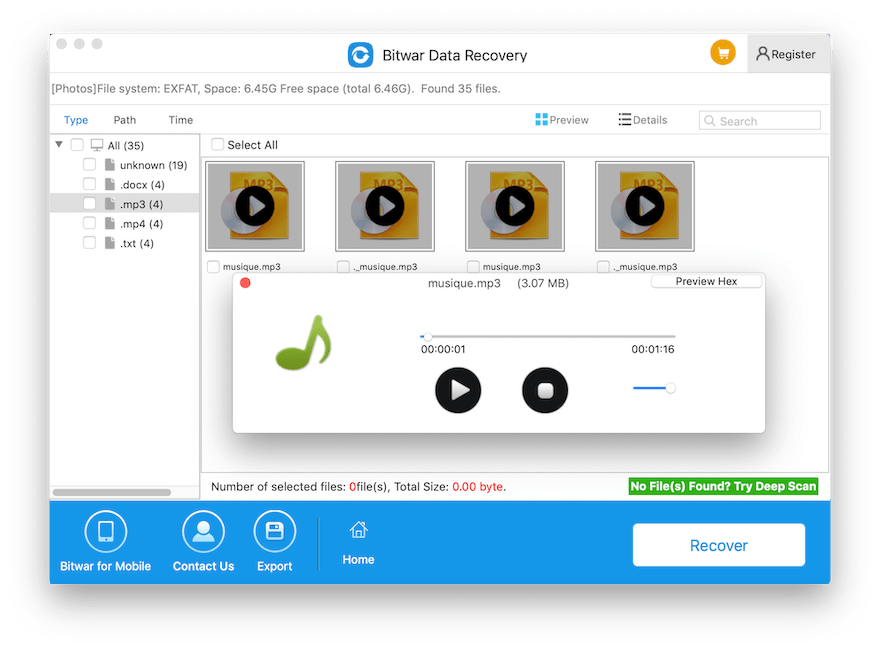
Restaurar músicas excluídas do Mac!
It will be very disappointing for any Mac users to lose their favorite songs on their Mac device due to accidental deletion or data format. Therefore in the fire, you can use the Bitwar Data Recovery para Mac para recuperar a música excluída do Mac facilmente!
Artigo Anterior
[CORRIGIDO] As soluções para resolver o Windows não conseguiram reparar o erro da unidade Resumo: O conteúdo abaixo mostrará aos usuários de Mac como recuperar músicas excluídas do Mac com a ajuda do Bitwar ...Artigo seguinte
Como reverter o ícone mais recente do Google Chrome para Mac para o original? Resumo: O conteúdo abaixo mostrará aos usuários de Mac como recuperar músicas excluídas do Mac com a ajuda do Bitwar ...
Sobre a recuperação de dados Bitwar
3 etapas para recuperar mais de 500 tipos de documentos, fotos, vídeos, áudios e arquivos excluídos, formatados ou perdidos de vários cenários de perda de dados.
Saber mais
